0
Comodo Firewall nedir? Comodo Firewall nasıl kullanılır?
Comodo Firewall ücretli mi?
Codomo Firewall nereden indirilir?
0
Comodo Firewall, ücretli ve ücretsiz sürümleri olan bir güvenlik duvarı yazılımıdır.
Güvenlik duvarı(Firewall) yazımları bilgisayara ekstra güvenlik sağyalan yazılımlardır. Bir Firewall bilgisayarda sürekli çalışır. Bilgisayara gelen ve giden bağlantıları inceler. Eğer zararlı bir bağlantı görürse bunu engeller.
Örneğin bilgisayara yapılan siber saldırılar firewall gibi güvenlik yazılımları ile engellenir. Bilgisaya bulaşan bir trojanın bilgisayarda port açması firewall ile genlenebilir. Firewall antivirüse alternatif bir yazılım değildir.
Antivirüs ve Firewall tamamen farklı şeylerdir. Antivirüs bilgisayar için zararlı yazılımları tespit eder ve zarar vermesini engeller. Firewall ise sizin internetteki, ağdaki trafiğinizi inceler. Buradan gelecek zararlı paketleri engeller.
Sizi bilgisayarınızdan dışarı ya da içeri yapılan bağlantılar ile ilgili bilgilendirir. Antivirüs ve Firewall birlikte kullanıldığında bilgisayar çok daha güvenli olur.
Örnek vermek gerekirse, bilgisayarda bir uygulama çalıştırdınız. Bu çok yeni bir trojan barındırıyor ve kullandığınız antivirüs bunu tespit edemedi. İşte bu durumda trojan hemen bilgisayardan dışarı bir bağlantu yapmayı deneyecektir.
Fakat bu sırada bilgisayarda çalışan Firewall bu durumu fark edecek ve sizi bilgilendirecektir. Size bu uygulamayı engelleyeyim mi yoksa izin vereyim mi diye soracaktır. Siz bunu engellediğinizde trojan jiç bir şey yapamayacaktır.
Comodo Fireall kurulumu oldukça basittir. Comodo kullanması kolay bir firewall yazılımıdır.
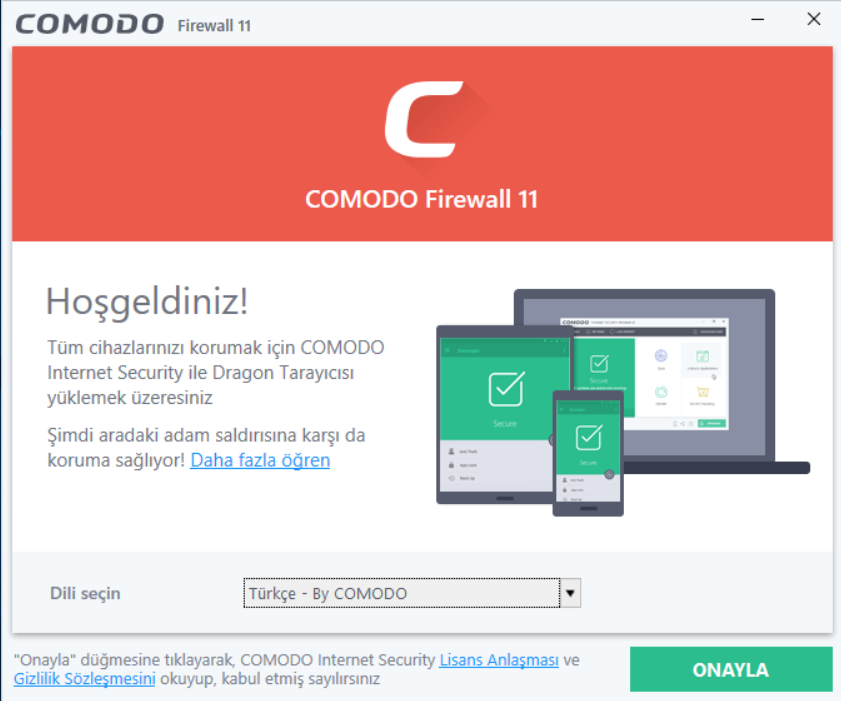
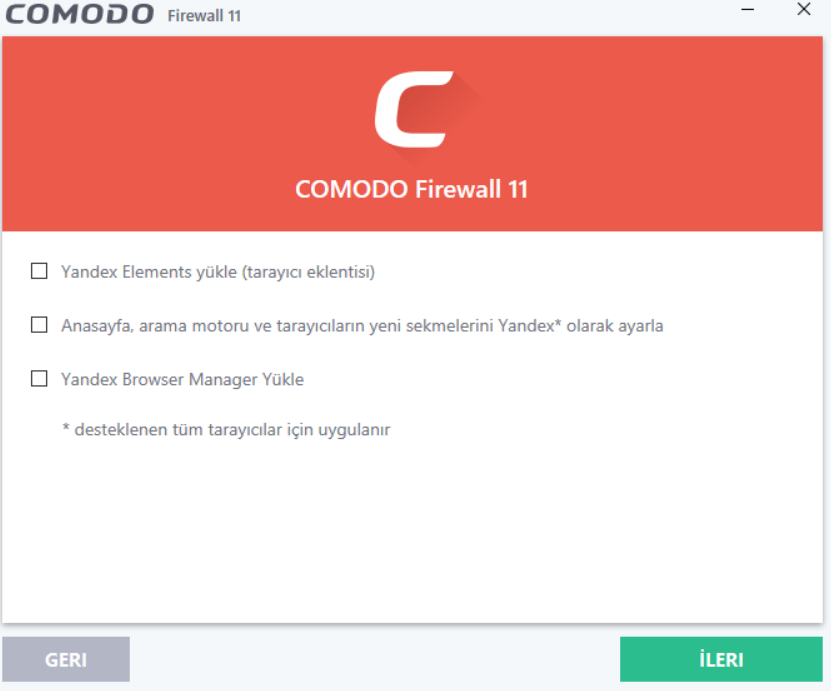
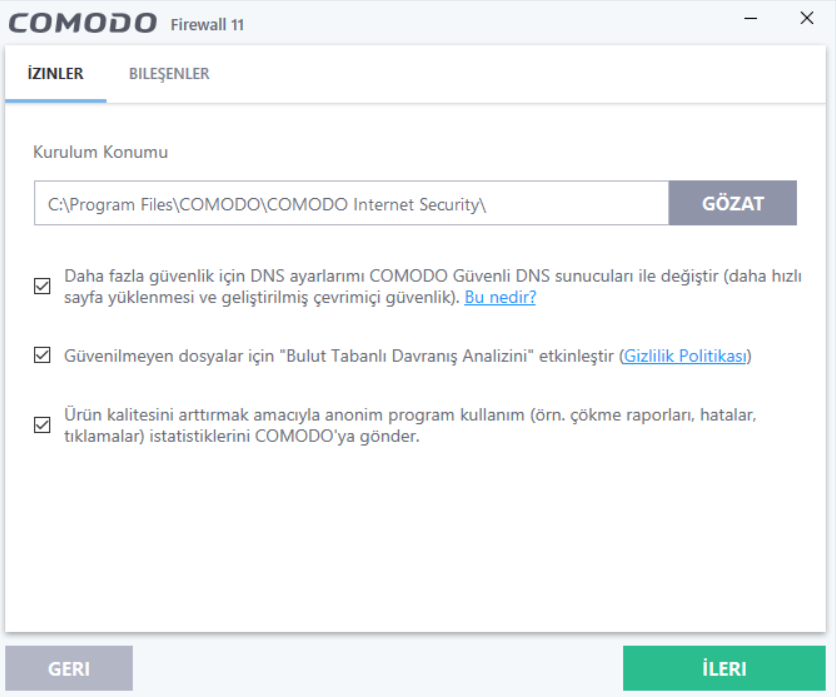
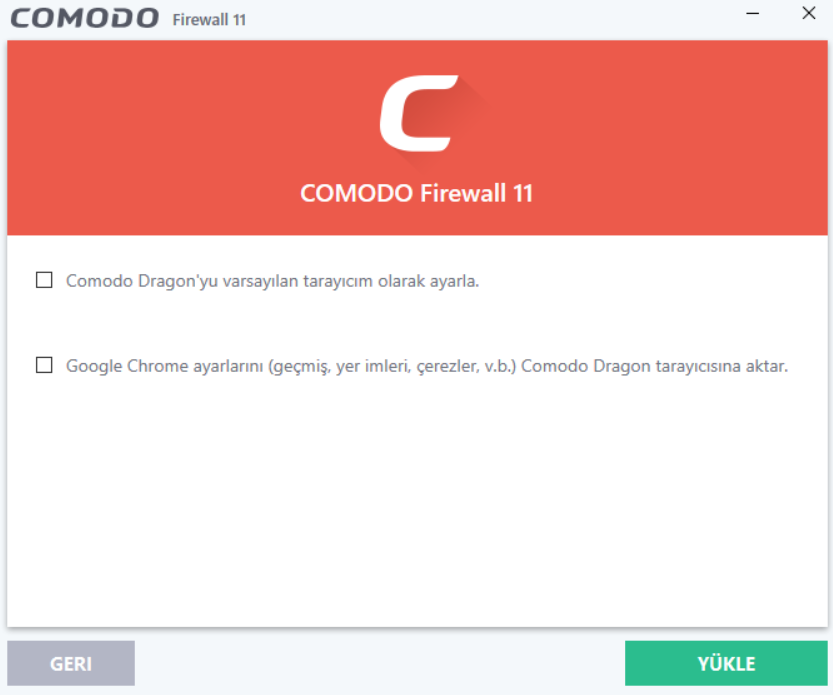
Comodo Firewall normalde arkaplanda çalışır. Gelen ve giden paketleri inceler. Eğer biligsayarınızda şüpheli bir uygulama internete erişmek isterse sizi şu şekilde uyarır:
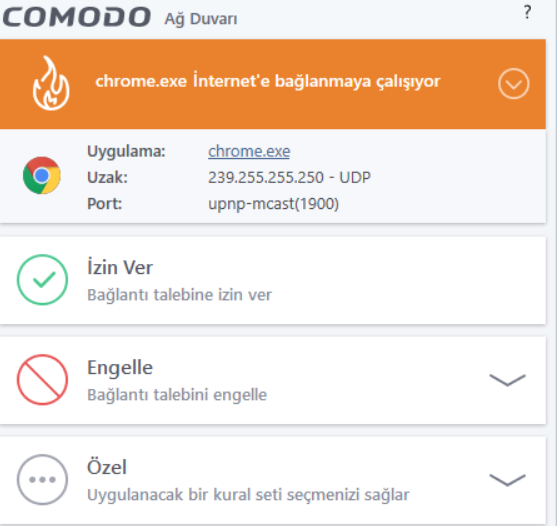
Örnekte Chrome.exe adlı uygulama internete bağlanmaya çalışıyor. Eğer bu uygulama bildik bir uygulamaysa İzin ver butonuna basarak izin verin.
Bilmediğiniz bir uygulama adı varsa Engelle seçeneği ile internete bağlanmasını engelleyin.
Elbette her .exe dosyasının ne işe yaradığını bilemezsiniz. Şüphelendiğiniz bir dosya varsa bunu engelleyin ve sonra dosya adını uzmanim.net'e sorarak bu uygulama nedir ne işe yarar bilgi alabilirsiniz.
Comodo firewall sadece bağlantı değil bilgisayardaki şüpheli işlemlerde de sizi uyarır. Örneğin kayıt defterinde bir uygulama değişiklik yapmak isterse o zaman karşınıza şöyle bir pencere çıkar:
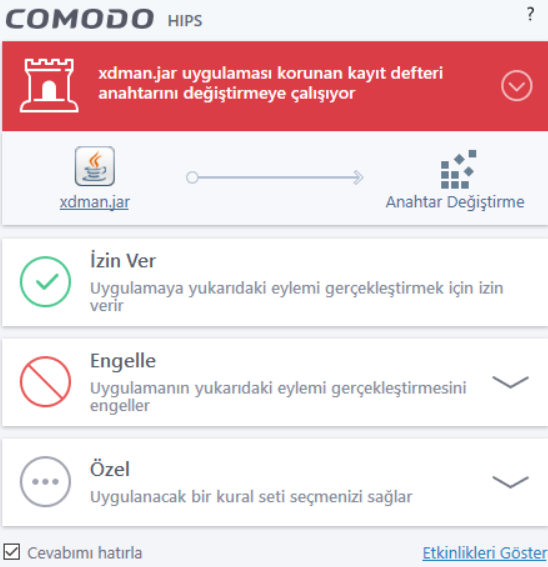
Burada da bilinen bir uygulama bunu yapıyorsa izin verin. İşlem şüpheli görünüyorsa engelleyin. Örnekte xdman.jar dosyası kayıt defterine erişiyor. xdman.jar dosyası Xtreme download manager yazılımına ait bir dosya
Bu sebepten bu işleme izin verilmelidir.
Uygulamaları izole bir ortamda çalıştırmanızı sağlayan bir özelliktir. Bir uygulamanın bilgisayarınızda kalıcı değişiklikler yapmasını engellemek istiyorsanız Comodo Container içinde çalıştırmalısınız.
Örneğin şüpheli bir dosya çalıştıracaksınız (mesela bir keygen) o zaman bunu container içinde çalıştırarak bilgisayarın zarar görmesini engellersiniz. Şüpheli dosya içinde virüs varsa dahi bilgisayarınıza bulaşmayacaktır.
Comodo Container kullanımı basittir. Comodo kurulumu bittikten sonra Windows sağ tuş menüsüne Comodo Container içinde çalıştır seçeneği gelir.
Şüpheli uygulamayı sağ tuşla tıklayın ve açılan pencereden Comodo Container içinde çalıştır seçeneğini seçin.
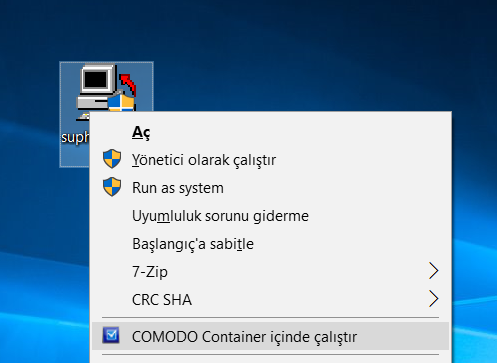
Gelen trafik bilgisayarınıza yapılan bağlantıları ifade eder. İnternet, ağ ortamından bilgisayarınıza yapılan bağlantıları, açık portları buradan takip edebilirsiniz.
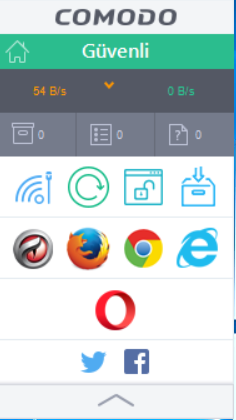
Giden trafik, bilgisayarınızdan ağ, internet ortamına yapılan bağlantıları ifade eder. Bilgisayarınızdaki bir program interneti kullanıyor mu buradan takip edebilirsiniz.
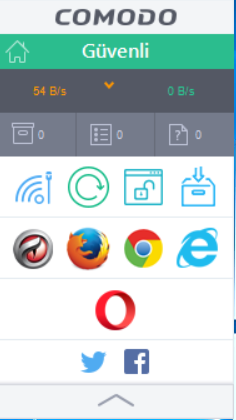
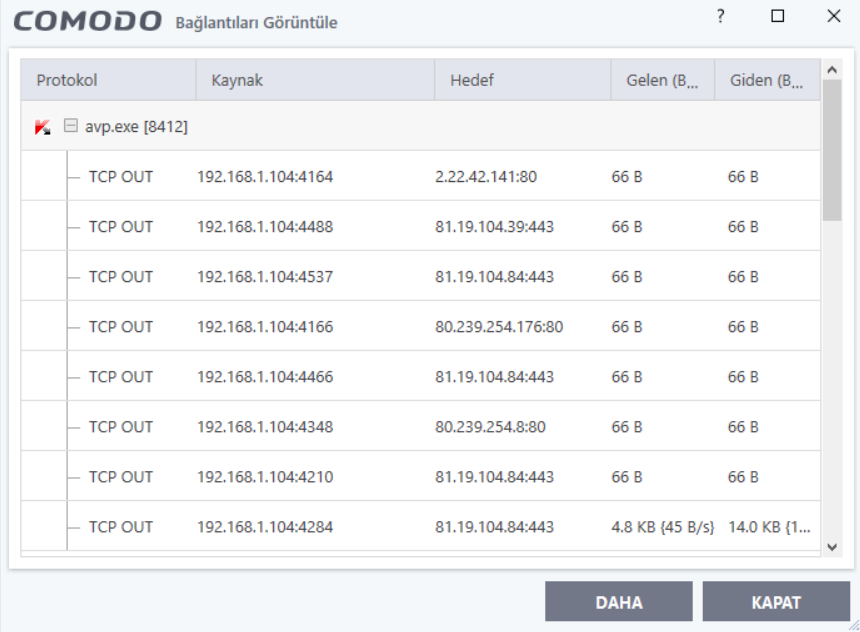
Bilgisayarınızda bir uygulamanın internete erişmesini engelleyebilirsiniz. Eğer bir program interneti kullanmasın istiyorsanız şu adımları uygulayın
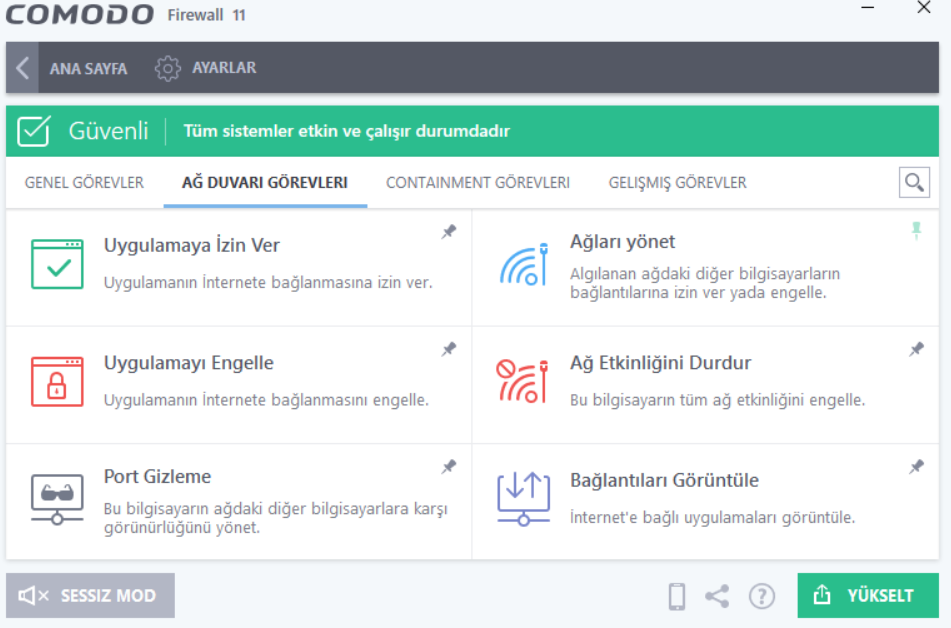
Daha önce engellediğiniz bir uygulama varsa bu uygulamanın engelini kaldırabilir ve tekrardan internete erişmesini sağlayabilirsiniz. Bunun için şu adımları uygulayın:
Comodo Firewall aynı zamanda virüs taraması yapabiliyor. Bilgisayarı virüs ve casus yazılımlara karşı tarayabiliyor.
Bu tarama sonunda bilgisayarınız zararlı yazılmlara karşı taranacaktır. Ayrıca bilgisayarınızda yüklü olan sertifikalar da taranacaktır.
Bazı yazılımlara ait sertifikalar güvenilmeyen olarak tespit edilebilir. Bu bir sorun değil. Örneğin bende Eset ve Kaspersky sertifikaları güvenilmeyen sertifika olarak tespit edildi.
Bu tarama sonunda Güvenilir dosyalar, Tanınmyan dosyalar, Kötü niyetli dosyalar, Güvenilmeyen sertifikalar rapor ekranında listelenecektir.
Comodo Fireall ücrersiz sürümü ile son derece kullanışlı ve iyi bir güvenlik sağlar. Comodo sektördeki öncü ve güvenilir firmalardan biridir. Comodo Firewall kullanımı basit ve anlaşılır bir arayüze sahiptir.
Eğer bir firewall arıyorsanız Codomo Firewall tüm isteklerinizi karşılayacak niteliktedir. Comodo yukarıdakiler dışında pek çok özelliğe sahiptir.
Comodo Firewall'un kafanıza takılan bir seçeneği veya özelliği olursa bunu uzmanim.net'te sorabilirsiniz. Sorunuzda benden bahsederseniz sorunuzdan haberdar olur ve sorunuzu cevaplarım.
Cevap yazabilmek için üye girişi yapmalısınız.
Eğer uzmanim.net üyesiyseniz giriş yapabilirsiniz: üye girişi yap
uzmanim.net'e üye olmak çok kolaydır: hemen kayıt ol